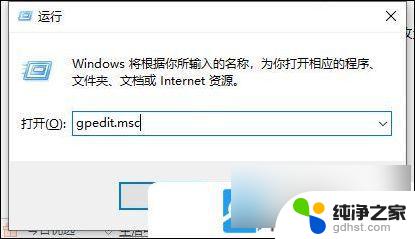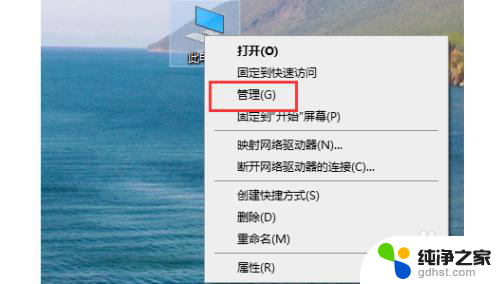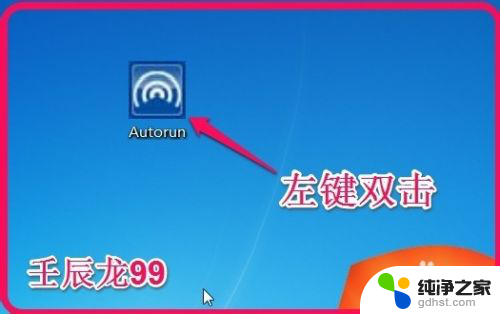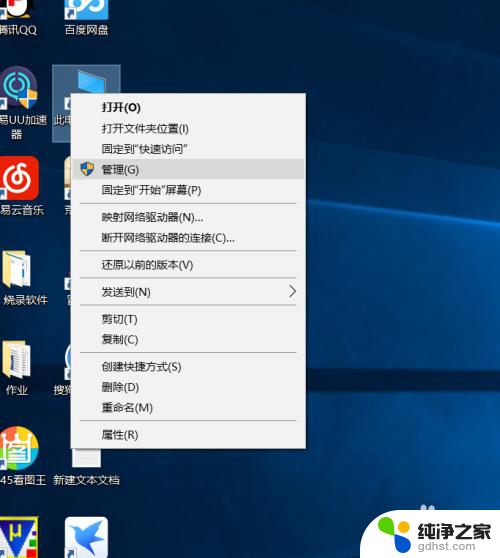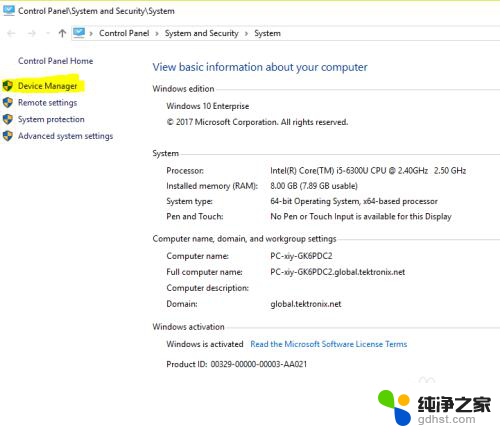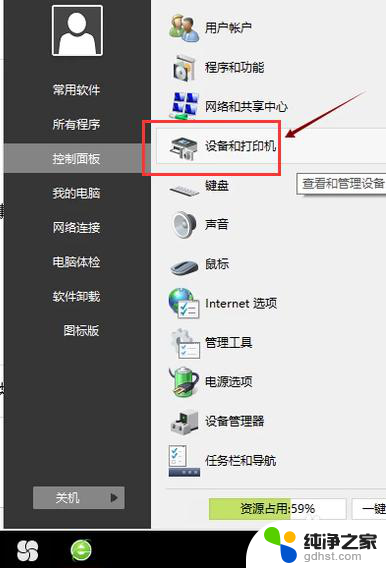232串口驱动怎么安装
232串口驱动怎么安装,在数字化时代,串口驱动成为了不可或缺的一部分,而FT232串口驱动则是其中的重要一环,安装FT232串口驱动可以帮助我们实现计算机与外部设备的通信,进而实现数据传输和控制操作。对于一些用户来说,如何正确安装FT232串口驱动可能是一个挑战。本文将介绍如何安装FT232串口驱动,帮助读者轻松解决这一问题。
具体方法:
1.当我们将串口工具插入到电脑上时,电脑检测到新接入外设,而开始自行安装驱动。某些电脑无法自行安装FT232的驱动,需要手动安装。如下图所示:
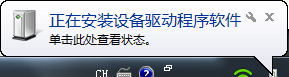
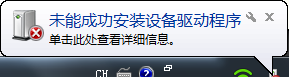
2.在搜索引擎中搜索FT232驱动,如图所示。下载驱动到本地。
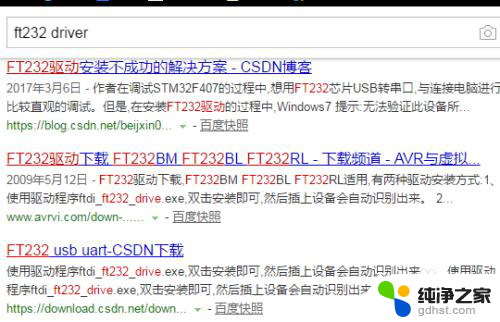
3.右击桌面上的“计算机”,选择“管理”,打开其下的设备管理器,如图所示:
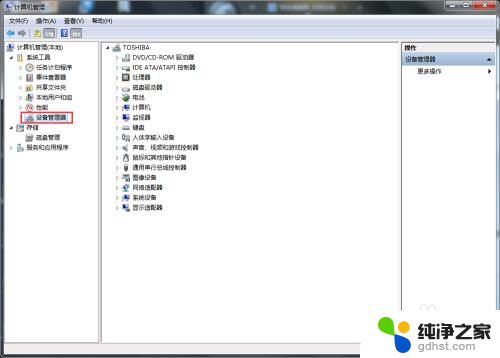
4.此时,在设备管理器下的“其他设备”中可以看到有一个带有黄色叹号的“FT232R USB UART”,此驱动未安装成功,需要重新安装此驱动。
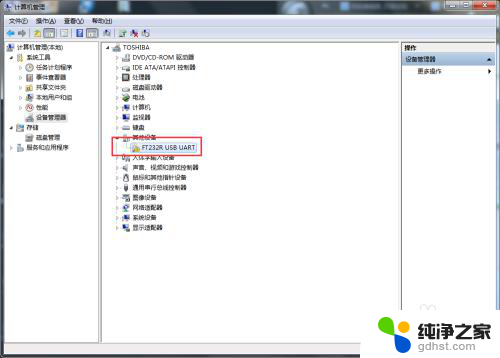
5.右击“FT232R USB UART”,选择“属性”,如下图所示:
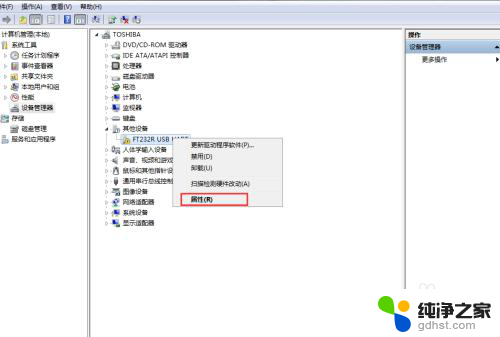
6.查看属性下的“驱动程序”,选择“更新驱动程序(P)...”,如下图所示:
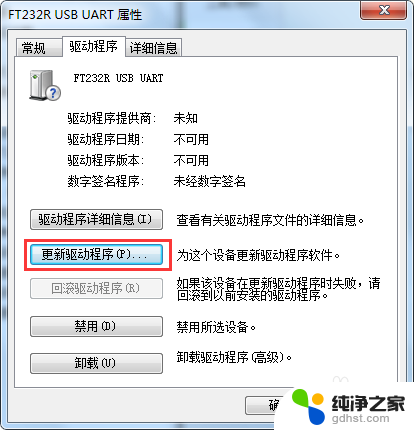
7.选择“浏览计算机以查找驱动程序软件(R)”,,如下图所示:
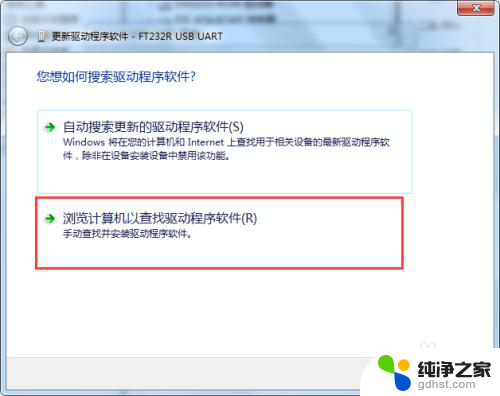
8.选择FT232 Driver的路径,如图所示。点击下一步,出现安装驱动界面,如下图所示:
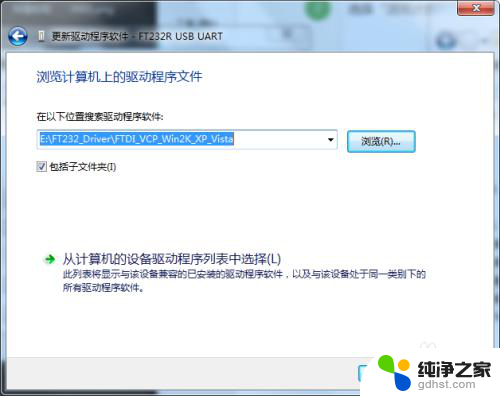
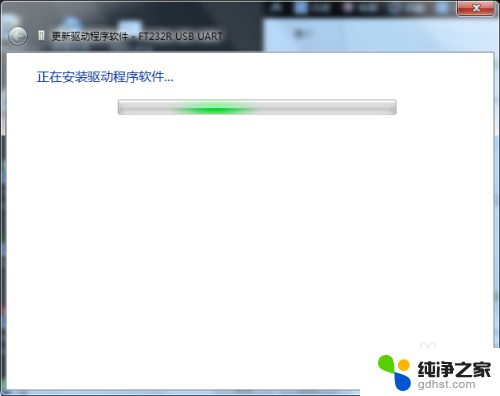
9.安装成功后,此时只安装了USB传开转换,如下图所示:
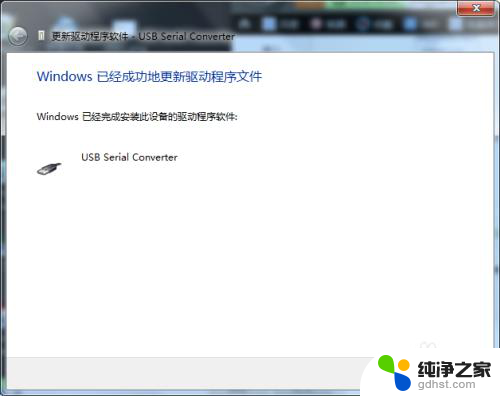
10.此时还需要分配串口端口,查看“设备管理器”。此时“其他设备”下还有一个带有黄色叹号的“USB Serial Port”,如下图所示:
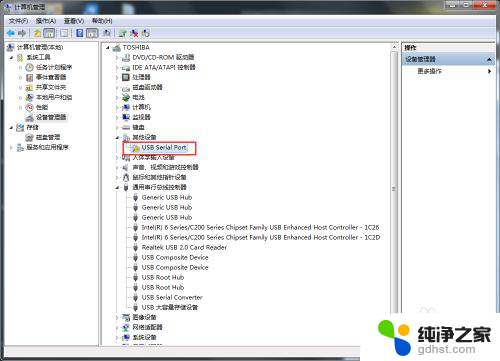
11.操作同上5-9,安装完后,此时的串口驱动已安装完成。串口端口已分配好,安装串口FT232 驱动完成。
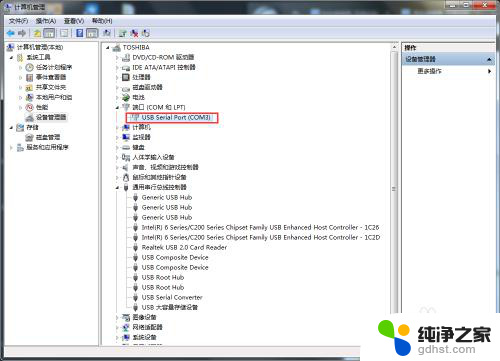
以上就是如何安装232串口驱动的全部内容,如果您遇到这种情况,您可以按照以上方法进行解决,希望这些方法能够对您有所帮助。